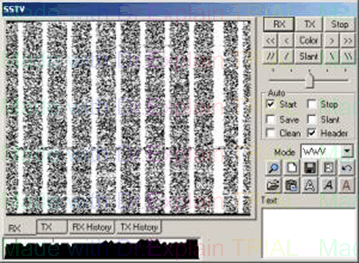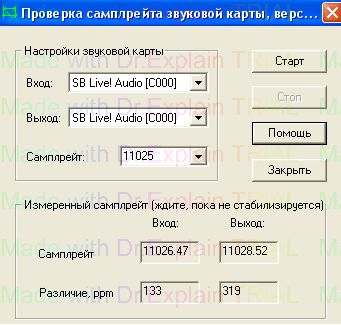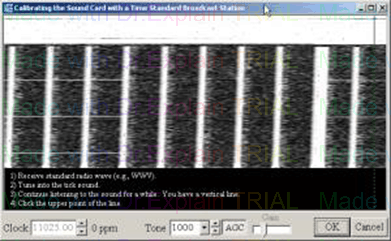|
Калибровка звуковой карты
Ниже описан один из простых и удобных способов калибровки при помощи программы MMVARI.
Калибровка приемной части
· скачайте, установите и запустите программу MMVARI
· установите одну из частот - 4995, 9995 или 14995 Кгц в режиме USB
· дождитесь, когда будут передаваться временные метки с частотой повторения 10 Гц, в это время по экрану пойдут тонкие полосы. Подождите, пока полосы займут большую часть экрана, чтобы было видно куда они наклонены
· кликните левой кнопкой мышки по центру полосы в верхней части экрана, опустите ее до нижней части экрана так, чтобы протянутая линия была строго параллельна белой полоске и опять кликните левой кнопкой мышки, чтобы сделать корректировку (или правой кнопкой мышки, чтобы отменить корректировку). Повторите эту операцию несколько раз
· когда полосы будут строго вертикальны - нажмите OK
· зайдите в меню "Options" > "Setup MMVARI". Выберите закладку "Misc", в нижнем левом углу есть меню "Clock". Там вы увидите скорректированное значение. При необходимости установите корректировку "TxOffset", если частоты приема и передачи на вашей звуковой карте не совпадают
Калибровка пeредающей части и устранение несовпадения частот
· звуковая карта должна быть дуплексной . Сделайте шнур, чтобы соединить вход и выход звуковой карты
· зайдите в меню "Options" > "Setup MMVARI" > "TX" и установите галочку в "LoopBack" > "External" (full-duplex)
· кнопки AFC и ATC должны быть нажаты, NET - выключена. Частоты RX, TX должны изначально совпадать. Включите передачу в режиме BPSK и подождите пока значения в окне "TIMING" (ppm) не установятся
· зайдите в меню "Options" > "Setup MMVARI" > "MISC". Здесь в окне "TXOFFSET" Вы можете установить поправку частоты в Гц
· проделайте эту операцию несколько раз, пока не получите значение 0 ppm
Калибровка звуковой карты в компьютере
написано в июле 2004
обновлено в январе 2007
|
Для работы современными цифровыми видами связи, часто используется звуковая карта компьютера, в качестве модема. Некоторые цифровые протоколы, требуют очень точного отсчета временных интервалов для качественной работы, а такие режимы как SSTV, MFSK, FAX, MT63, PSKFEC, AMTOR, Q15X25 - нуждаются в обязательной калибровки. Для того чтобы обеспечить качественную работу программ, использующих звуковую карту для формирования сигналов, нужно обязательно калибровать звуковую карту. Калибровка, заключается в том, чтобы узнать реальную частоту часов компьютера и скорректировать их. Сделать это, можно разными способами и с помощью разных программ, важно проводить калибровку как при прием, так и на передачу.
Калибровка в программе MixW
Калибровка приема
Скачайте, установите и запустите последнюю версию программы MixW. Выберите режим SSTV, далее в открывшемся окне выберите ВИД SSTV выберите режим WWV. Включаем трансивер в режиме USB на одной из частот (выберите ту, на которой лучше слышно сигналы): 4994.1, 9994.1, 14994.1кГц. В окне mode setting, режима WWV должна стоять частота 1900кГц. На этой частоте передаются поочередно разные сигналы. Вы увидите сигнал на 'водопаде' в районе метки 1900Гц. Подождите когда начнет передаваться прерывистый сигнал и нажмите кнопку RX, для начала приема. Уровень принимаемого сигнала (по моему) не влияет на качество калибровки, даже когда сигнал зашумлен (как на картинке), вы можете качественно провести калибровку. Подождите, пока весь экран не будет заполнен вертикальными полосами.
Теперь нажимая кнопки / и \ нужно добиться того чтобы полосы были строго вертикальны. Это важно, поэтому не торопитесь и проделайте эту операцию несколько раз. После того как картинка скорректирована, перейдите в настройки SSTV и нажмите кнопку GO!. Программа спросит нужно ли скорректировать данные в установках звуковой карты, отвечайте ДА. Выйдите из программы и презагрузите компьютер.
| 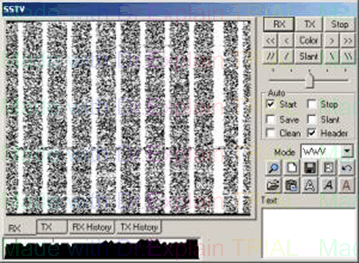
Калибровка передачи (вариант 1)
После калибровки приемного тракта звуковой карты, нужно откалибровать передающую часть. Идем в меню КОНФИГУРАЦИЯ далее в меню НАСТРОЙКИ ДЛЯ ЗВУКОВОЙ КАРТЫ и устанавливаем значение ppm в окне TX: такое же как и в окне RX: Если в вашей звуковой карте один опорный генератор, то значения ppm TX и RX обязательно совпадут, но так бывает не всегда и если вашу картинку в режимах SSTV или MFSK принимают с наклоном, значит в вашей звуковой карте разные генераторы и нужно передачу данных калибровать отдельно.
Калибровка передачи (вариант 2)
Еще откалибровать звуковую карту на передачу, можно попросив другого корреспондента (у которого звуковая карта уже точно откалибрована), чтобы он в режиме SSTV или MFSK, посмотреть вашу картинку. Пробуйте передавать вашу контрольную картинку, с разными значениями TX ppm, до устранения наклона изображения.
Значения RX и TX могут не совпадать. У меня, на Laptop Compaq получились такие значение: ppm tx:6730 и ppm rx:4700. На стационарном компьютере значения -16 ppm получились одинаковыми для приема и передачи. Дело в том что в некоторых звуковых картах используются два опорных генератора и тогда калибровать нужно отдельно приемый и передающий каналы. Если в вашей звуковой карте один генератор, достаточно откалибровать прием и установить эти значения для передачи.
Быстрая Калибровка утилитой CheckSR
Данная утилита (файл CheckSR.exe) входит в инсталляционный пакет MixW версий 2.17 - 2.18. Укажите звуковую карту и нажмите СТАРТ. Когда показания в окошке Самплрейт стабилизируется (через 5 - 10 мин.), нажмите СТОП и перенесите полученные данные значений ppm в окошко Конфигурация --- Настройки для звуковой карты --- Настройки частоты ppm. Надо помнить, что утилита не даёт высокой точности, как настройка по сигналам WWV.
Устранение несовпадения частот приема и передачи
Скорректировать значение можно из меню Configure далее в trcvr cat/ptt в нижнем окне справа будет окошко для коррекции частоты при несовпадении tx to rx. Корректировку делайте по звуковому генератору или если у вас дуплексная карта, соединив вход и выход шнуром.
Калибровка в MMSSTV (MMTTY)
Скачайте и установите программу MMSSTV, теперь запустите ее. Введите позывной, зайдите в меню Option, делее откройте меню Setup MMSSTV, теперь выберите закладку Misc. Нажмите на кнопку Adj которая находится в нижнем левом углу.
Настройте трансивер в режиме USB на одной из частот: 4995, 9995, 14995кгц. Дождитесь когда будут передаваться временные метки, в это время по экрану пойдут тонкие белые полосы. Пусть белые полосы займут большую часть экрана, чтобы было видно куда они налонены. Чёлкните левой кнопкой мышки по центру белой полосы в верхней части экрана, опустите ее до нижней части экрана, так чтобы протянутая линия была паралельна белой полоске и опять кликните левой кнопкой мышки чтобы сделать корректировку или правой кнопкой мышки чтобы отменить корректировку. Когда линии будут вертикальны, нажмите ОК. Повторите калибровку несколько раз, чтобы убедиться что линии строго вертикальны. Все, калибровка звуковой карты закончена, перезагрузите программу.
Калибровка в MMVARI
Калибровка приемной части
Скачайте, установите, запустите программу MMVARI. Установите одну из частот: 4995, 9995, 14995кгц. в режиме USB. Дождитесь когда будут передаваться временные метки с частотой повторения 10Гц., в это время по экрану пойдут тонкие полосы. Подождите пока полосы займут большую часть экрана, чтобы было видно куда они налонены.
Щёлкните левой кнопкой мышки по центру полосы в верхней части экрана, опустите её до нижней части экрана, так чтобы протянутая линия была строго паралельна белой полоске и опять кликните левой кнопкой мышки чтобы сделать корректировку или правой кнопкой мышки чтобы отменить корректировку. Повторите эту операцию несколько раз.
Когда полосы будут строго вертикальны, нажмите OK. Зайдите в меню Option → Setup MMVARI. Выберите закладку Misc, в нижнем левом углу есть меню Clock. Там вы увидите скорректированное значение. При необходимости, установите корректировку TxOffset, если частоты RX/TX на вашей звуковой карте не совпадают.
Калибровка пeредающей части и устранение несовпадения частот ( только для дуплексных зв.карт )
Звуковая карта должна быть полнодуплексной, сделайте шнур чтобы соединить вход и выход звуковой карты. Зайдите в меню OPTIONS → SETUP_MMVARI → TX и установите галочку в LoopBack → External (full-duplex). Кнопки AFC и ATC должны быть нажаты, NET - выключена. Частоты RX, TX должны изначально совпадать. Включите передачу в режиме bpsk и подождите пока значения в окне TIMING(ppm) не установятся. Зайдите в меню OPTIONS → SETUP_MMVARI → MISC, здесь вы можете установить поправку частоты в Гц, в окне TXOFFSET. Проделайте эту операцию несколько раз, пока не получите 0ppm.
Калибровка в программах от IZ8BLY (Stream, MT63, Hellschreiber)
Программы написанные Nino, просты, понятны и качественно написаны, некоторая часть радиолюбителей активно их использует. Встроенной возможности калибровать звуковую карту программы не имеют, поэтому для корректировки данных в них, воспользуемся информацией полученной в программе MMSSTV и перенесём её. Обратите внимание, что не все программы от IZ8BLY, имеют возможность корректировать значение CLOCK!
Запомните полученное значение CLOCK, после калибровки в программе MMSSTV. Откройте программу IZ8BLY MT63 Terminal и зайдите в меню File далее Preferences далее General. Найдите пункт Sample Rate и установите туда скорректированное значение.
Чтобы вычислить нужную корректировку нужно сделать простые расчеты. Например в MMSSTV было установлено значение 11025, а получилось 11037, значит 11037/11025 = 1.00109. Теперь считаем значение которое нужно вввести в Stream. 8000 x 1.00109 = 8008.7 это значение и устанавливаем.
Калибровка в Digipan
Программа, не имеет встроенных средств для калибровки звуковой карты, поэтому воспользуемся данными из программы MMSSTV или MixW или MMVARI. Запустите Digipan и зайдите в меню Configure затем в Sound Card. Установите то значение которое получильсь в MMSSTV, в окно Samplerate. Перезагрузите программу. Все!
Калибровка TrueTTY
Программа не имеет встроенных средств для калибровки звуковой карты, нужно использовать данные из другой программы. Зайдите в меню SETUP → INTERFACE, в нижней части окна, введите скорректированное значение для приема и передачи соответственно. Теперь нажмите SAVE и OK. Перезагрузите программу.
|
Калибровка утилитой CLOCK.EXE из MultiPSK
В составе дистрибьютива MultiPSK есть специальная утилита Clock, которая позволяет сделать корректировку часов в звуковой карте от разных источников синхронизации. Откройте архив программы MultiPSK или скачайте отдельно программу CLOCK, с сайта автора. Запустите программу, вам нужно выбрать источник синхронизации, сигналы должны быть хорошо слышны, иначе результаты синхронизации будут неточные. Если программа не сможет обнаружить звуковую карту, она сообщит вам об этом.
· FRANCE-INTER - слушайте на частоте 161.5кГц USB
· DCF77 - слушайте на 77кГц USB
· RUGBY - слушайте на 59.5кГц USB
· WWV-WWVH - слушайте на 5000, 10000, 15000кГц в AM или на 4995, 9995, 14995кгц в USB
Нажмите соответствующую кнопку. Дождитесь когда начнет передаваться прерывистый сигнал, нажмите кнопку 'Test of the sound card speed' и ждите примерно 3 минуты. После этого времени, вы увидите текущую дату и время и скорректированное значение в правом нижнем углу. В программу MILTUPSK, скорректированное значение передается через файлы CONFCLOC.SER и ALARM.SER в которые оно автоматически записывается, программой CLOCK.EXE. Никаких дополнительных действий от вас не требуется.
Быстрая калибровка в MultiPSK
Используем встроенную утилиту Sampling frec.
Шаг первый . Нажмите на 'Determination of the standard RX sampling frequency (test on 3 minutes)' продолжительность вычислений 3 минуты, дождитесь окончания расчета. Результат - действительная частота вашей звуковой карты с точностью не хуже 0.05%. Для устойчивого декодирование этого достаточно. Данный метод не такой точный как по сигналам WWV. Если результат у вас вызвал сомнения, то воспользуйтесь утилитой CLOCK, она входит в дистрибутив Multipsk, точность установки частоты по неё, не хуже 0.02%.
Шаг второй . Вычисление смещения частоты, при работе карты на передачу. Очень важный момент в настройке, из-за разноса между частотами приема и передачи карты, будет происходить дрейф т.е. если у вашей карты в режиме RX -11026, а TX- 11028, ваш сигнал будет передаваться немного выше по частоте. Корреспондент будет так же ползти за вами и каждый раз с переходом TX\RX будет происходить смещение!
Внимание! Данный режим работает только с 'full-duplex' полно-дуплексными картами (в общем, большинство карт работают именно так, но если у вас 'Simplex', то лучше поскорей избавится от такой карты, благо цены на зв.карты в последнее время стали очень доступны).
До начала этой проверки нужно соединить шнуром со стерео разъемами гнезда LINE-IN и LINE-OUT на звуковой карте. Нажмите на 'Optional verification of the TX/RX offset (for 'full-duplex' sound card)'. Программа сгенерирует тест-сигнал с частотой 2000Hz. Это можно будет наблюдать на водопаде, курсор приема переходит к 2000Hz. После 20 секунд, программа определит компенсацию между RX и частотами дискретизации TX. Повторите тест 2-3 раза, если значение повторятся, то всё в порядке. Нормальной считается компенсация в пределах +\-2 (если больше, то зв. карта не совсем удачная ). Отсоедините шнур для следующего шага настройки.
Внимание! Если Вы обновляете драйвер звуковой карты, необходимо проверить калибровку заново, особенно это касается встроенных карт АС97.
Шаг третий . Настройка звуковой карты для работы в режиме МТ63, продолжительность вычислений 3 минуты, дождитесь окончания расчета и далее делайте всё аналогично шагу первому. Если результат отличен от 8000 на величину => 120 samples/sec, то карту лучше сменить. Точность этого теста не хуже чем 0.1%. Быстрая настройка не дает таких результатов как по сигналам WWV, но позволяет успешно работать цифровыми видами.
Устранение несовпадения частот
Запустите программу MultiPSK и зайдите в меню CONFIG. значение XIT в Гц, определяет сдвиг передачи относительно приема. Введите пробное значение в поле XIT = его нужно подобрать или поставить такое как стоит в другой программе. Установленное вами значение разноса частот, будет запомнено программой автоматически.
Другие методы калибровки звуковой карты
Запись калибровочного сигнала в файл, на магнитофон и т.д.
с последующим воспроизведением - бесполезна, делать этого не следует, такая калибровка будет неправильной. Временные метки сбиваются, не тратьте зря время!
Калибровка с помощью частотомера
Подключите частотомер к выходу звуковой карты, так чтобы можно было измерить частоту которая передается из звуковой карты. Первоначальное значение часов в программе, должно быть 11025Гц. Установите частоту на индикаторе настройки программы = 2000Гц. и нажмите PTT. Нужно чтобы тон передаваемый программой фиксировался на частотомере. Измерьте частотомером, как можно точнее, частоту тона.
Теперь, сделаем простой расчет, чтобы определить реальную частоту часов. Допустим программой передается частота 2000Гц, а на частотомере получилось значение 2010Гц. Значит (2010/2000)x11025 и получаем 11080.125 это и есть реальное значение, которое нужно записать в программу вместо зачения 11025. Такая калибровка немного хуже чем по сигналам из эфира, но она достаточна для большенства программ.
Круглый стол SSTV
Бывает так, что трансивер может работать только в пределах любительских диапазонов. Выход есть! Каждое воскресенье с 10 часов MSK, на частоте 14237кГц, начинает работать клуглый стол SSTV, ведущий передает заставку, по которой можно откалибровать звуковую карту, на прием. Для калибровки передачи, попросите присутствующих радиолюбителей посмотреть ваш сигнал и внесите корректировки. Достаточно откалибровать зв.карту на одном ПК и потом, по нему, калибровать остальные.
Два компьютера
Откалибруйте два компьютера на прием, затем соедините их звуковые карты, вход с выходом и наоборот. Запустите на обоих MixW, на одном включите передачу в режиме SSTV, на другом прием. Корректируйте значение часов на передающем компьютере пока на приемно она не станет идеально ровной. Проделайте тоже еще раз, но теперь тот компьютер который принимал, будет передавать, а передающий принимать.
Две звуковые карты на одном ПК
Операционные системы Windows2000 и WindowsXP, могут работать сразу с двумя разными звуковыми картами. Установите в ПК ещё одну звуковую карту. Сконфигурируйте её. Перезагрузите компьютер.
Установите программу MixW. Скопируйте каталог с ней в другую директорию. Теперь у вас есть две копии программы MixW в разных директориях. Запустите одну программу и скофигурируйте звуковую карту через меню 'КОНФИГУРАЦИЯ' --- 'НАСТРОЙКИ ДЛЯ ЗВУКОВОГО УСТРОЙСТВА'. Выберите в пунктах 'Вход:' и 'Выход:' одну из установленных звуковых карт. Запустите вторую копию программы, из другой директории и сконфигурируйте другую звуковую карту.
Откалибруйте обе зв.карты на приём по сигналам из эфире , так как описано в начале этой статьи. Теперь вы имеете две звуковые карты откалиброванные на приём. Чтобы сделать калибровку на передачу, соедините вход одной карты с выходом другой и передавайте картинку в любом SSTV режиме. Корректируйте значения так чтобы картинка передавалась без наклона (в программе которая её передаёт). Таким образом мыоткалибровали одну звуковую карту на передачу. Теперь меняем вход и выход и калибруем аналогичным способом вторую зв.карту на передачу. Это простой и эффективный способ.
Несовпадение тонов в приемном и передающем каналах звуковой карты (TX offset)
Наверное вы замечали, что на многих звуковых картах несовпадают тоны приема и передачи, те кто только начинает работать цифровыми видами связи ошибочно думают что это несопадают частоты у трансивера (хотя и это бывает) . Некоторые программы (MixW, MultiPSK, MMSSTV и др.) могут устранять это несовпадение, введением корректирующего значения. В некоторых программах (Stream, Domino и тд.), этой возможности нет. Частично c несовпадением частот может справится система АПЧ (AFC), но лучше чтобы частоты совпадали, потому что при приеме очень слабого сигнала, AFC не сможет точно подстроиться на частоту. Насколько сильно будет заметно несовпадение частот, во многом зависит от того режима в котором вы работаете. Например в RTTY, PSK, SSTV, AMTOR небольшое несовпадение вообще незаметно. Однако в MFSK, несовпадение в несколько Гц уже будет влиять на качество приема сигналов! Учитывайте это, во время работы в эфире.
Если есть возможность, подберите звуковую карту с минимальным несовпадением частот или вычислите точную разницу частот в вашей карте с помощью звукового генератора и частотомера и введите корректировку в программу. Если ваша карта дуплексная, можно соединить вход с выходом и померить разницу. Очень просто это сделать в программе MMVARI.
Еще, устранить несовпадение можно найдя в эфире корреспондента который использует отдельный модем (KAMplus и т.д.) или устройство RigExpert и имеет фирменный дорогой аппарат (найти такого корреспондента сейчас уже легко) , перейдите с ним в режим MFSK (потому что этот режим самый чувствительный к несовпадению) , выключите AFC и попросите его очень точно настроиться на вас. После этого вычислите разницу между вашими сигналами в скорректируйте ее, введя значение в соответствующее меню. У меня на одном компьютере получилось значение -16 , а на другом 7.
Как услышать сигналы в эфире для калибровки звуковой карты?
Эталонные сигналы частоты и времени предназначены для передачи размеров единиц времени и частоты и шкалы координированного времени от государственного первоначального эталона к образцовым и рабочим средствам измерения с целью обеспечения единства измерения в стране. Это значит, что проводить килибровку любых приборов, лучше всего по этим сигналам, а не от стационарных эталонных генераторов.
Сигналы которые позволяют калибровать звуковую карту передаются на частотах 4996, 9996, 14996кГц. Передатчик имеет мощность 5кВт и находится в московской области. Здесь указаны нулевые биения частот, поэтому вы должны настраиваться на 4995, 9995, 14995кГц для USB, чтобы услышать тон 1000Гц.
В течении часа передаются разные сигналы предназначенные для калибровки широкого спектра оборудования. Нас интересуют только сигналы с частотой 10Гц, (класс излучения A1N, на слух это часто повторяющиеся точки) которые передаются с 20 до 30 минут и с 50 до 59 минут каждого часа. Это значит что калибровать карту можно в 14:22, 23:24 или в 17:56, но нельзя в 14:32, 09:12 ну и так далее.
UA6HJQ
RN9AAA
| |